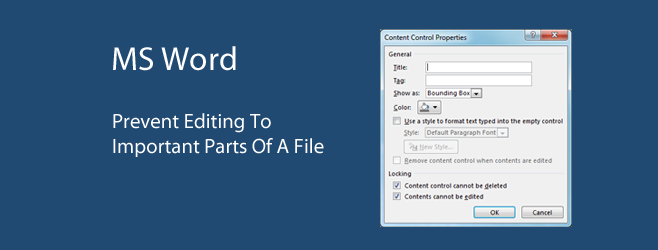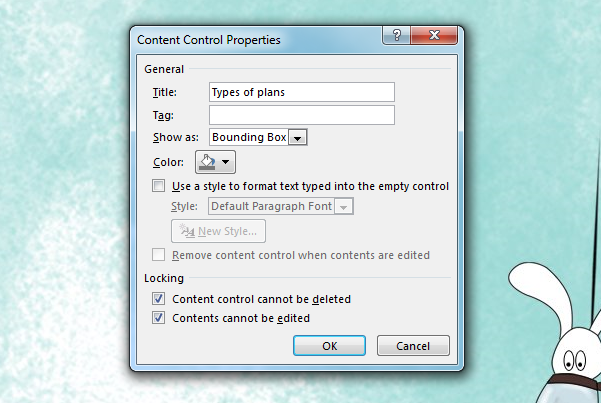Spesso, lavorare in gruppo su un'attività di documentazione può creare confusione. A meno che non si sia assolutamente certi che nessuno tenterà di modificare una sezione che non dovrebbe modificare, sarà difficile mantenere invariati gli elementi essenziali del documento. Fortunatamente, MS Word supporta da tempo un ottimo strumento chiamato Controllo Contenuto, che consente all'autore di un documento di impedire ad altri di modificarne qualsiasi parte. È semplice come selezionare il testo, che può essere la revisione della letteratura, le osservazioni conclusive, l'indice o qualsiasi elemento simile che ha richiesto molto lavoro, e quindi applicarvi un semplice controllo. L'unica difficoltà è sapere dove cercare quel controllo.
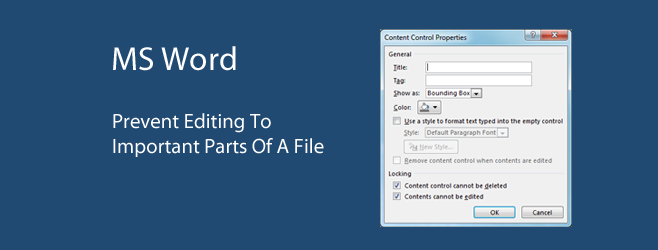
Questi passaggi sono validi per MS Word 2013, sebbene la funzionalità sia presente anche in Word 2010 e Word 2007. Potresti trovarla più o meno nello stesso percorso. Se riscontri problemi, faccelo sapere nei commenti e ti indicheremo la soluzione giusta.
Per prima cosa devi abilitare la barra degli strumenti per sviluppatori. Questo è già metà dell'opera, perché il Controllo Contenuto risiede su questa barra degli strumenti, che non è abilitata per impostazione predefinita. È improbabile che tu trovi mai questa opzione se hai sempre tenuto la barra degli strumenti nascosta. Vai su File > Opzioni > Personalizza barra multifunzione e seleziona "Barra degli strumenti per sviluppatori" dall'elenco delle schede principali.
Seleziona il contenuto che vuoi impedire ad altri di modificare e, sulla barra degli strumenti per sviluppatori, fai clic sui pulsanti Controllo testo RTF o Controllo testo normale sulla barra degli strumenti per sviluppatori (evidenziati di seguito). Verrà visualizzato un riquadro di delimitazione attorno al contenuto. Quindi, fai clic su Proprietà .

Facendo clic su Proprietà si aprirà la finestra Proprietà controllo contenuto. Per comodità, assegna un nome alla sezione o al testo selezionato nella casella Titolo e personalizza l'aspetto del riquadro di delimitazione. Tutto questo è facoltativo. È obbligatorio selezionare le due opzioni in Blocco : Il controllo contenuto non può essere eliminato e Il contenuto non può essere modificato .
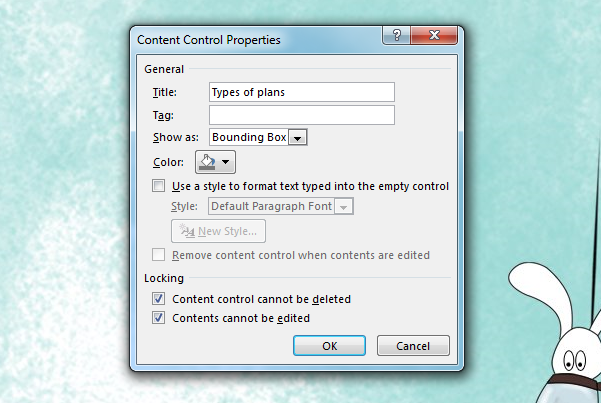
Questo è tutto. I contenuti non possono più essere eliminati o modificati, nemmeno da te, a meno che tu non rimuova la restrizione. Allo stesso modo, gli altri non potranno modificare le sezioni che hai protetto.